Microsoft Whiteboard fungerar inte i Windows 11/10
Ett antal användare har rapporterat att deras Microsoft Whiteboard-applikation inte fungerar längre när de försöker komma åt företagets Whiteboard- app i Office 365 . Vissa användare har också rapporterat att appen fungerade bra och plötsligt slutade. Andra säger att de har problem med att logga in. I det här inlägget ger vi några av de tillgängliga felsökningsmetoderna för att lösa det här problemet.
Microsoft Whiteboard fungerar inte i Windows 11/10
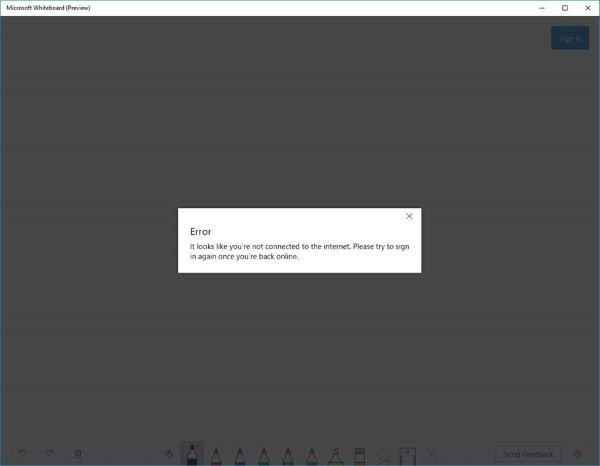
Vissa användare kan när de försöker logga in på programmet få ett felmeddelande om att de inte är anslutna till internet, även om de är det. Vissa försökte avinstallera och installera om appen men utan framgång.
Error – It looks like you’r not connected to the internet. Please try to sign in again once you’re back online.
Så hur löser du det här problemet? Se(See) stegen nedan om hur du åtgärdar problemet med att Whiteboard- appen inte fungerar:
- Se till att tjänsten är påslagen
- Tillåt(Allow) åtkomst till Whiteboard- appen via din brandvägg
- Ta bort ditt företagskonto och lägg till det igen
- Avinstallera och installera om appen.
1. Se till att tjänsten(Service) är påslagen
- Besök Office 365 Admin Center.
- På startsidan väljer du Inställningar(Settings) > Tjänster och tillägg(Services & add-ins) .
- På sidan Tjänster och tillägg(Services & add-ins) , scrolla ned och välj Whiteboard .
- Inuti Whiteboard- menyn växlar du knappen bredvid Slå på eller av Whiteboard för hela organisationen(Turn Whiteboard on or off for your entire organization) .
- Klicka på Spara(Save) .
Obs(Note) : Om du inte är ditt företags IT Office 365 - administratör kan du kontakta den personen för att utföra stegen som nämns ovan.
2. Tillåt åtkomst till Whiteboard- appen via din brandvägg

- Tryck på Windows - tangenten + R. I dialogrutan Kör , skriv (Run)kontroll(control) , tryck på Enter för att starta Kontrollpanelen(Control Panel) .
- Ändra Visa efter(View by) uppe till höger i fönstret till Stora ikoner(Large icons) .
- Välj Windows Defender-brandvägg.(Windows Defender Firewall.)
- Välj alternativet Tillåt en app eller funktion via Windows Defender-brandväggen(Allow an app or feature through Windows Defender Firewall) . (se skärmdump nedan)((see screenshot below))
- Klicka på Ändra inställningar(Change settings) i fönstret som dyker upp . (se skärmdump nedan)((see screenshot below))
- Sök efter Microsoft Whiteboard i listan och se till att markera den under Tillåtna appar och funktioner(Allowed apps and features) och Privat(Private) och Offentlig(Public) är markerad.
- Spara inställningar och avsluta appleten.

Obs!(Note) Om du använder Windows Defender-brandväggen(Defender Firewall) kan du följa stegen ovan exakt. Om du använder brandväggstjänsten från tredje parts antivirusprogram måste du ändra inställningarna där.
Kontrollera om problemet kvarstår. Om det gör det, försök med nästa metod.
3. Ta bort ditt företagskonto och lägg till det igen
Du kan försöka ta bort ditt företagskonto och lägga till det igen.
4. Avinstallera och installera om appen
- Tryck på Win+X. Välj Appar och funktioner(Apps & features) .
- Hitta appen i listan. Välj Avinstallera(Select Uninstall) . Vänta(Wait) tills processen är klar.
- Klicka här(here)(here) för att ladda ner Microsoft Whiteboard.
- Kör(Run) och installera den på din PC genom att följa instruktionerna på skärmen.
That’s it. I hope this helps to resolve the issue!
Related posts
Microsoft Whiteboard kraschar eller fryser i Windows 11/10
Bästa gratis Whiteboard-appar för Windows 11/10
Microsoft Intune synkroniserar inte? Tvinga Intune att synkronisera i Windows 11/10
Microsoft Edge Browser tips och tricks för Windows 11/10
Hur man omregistrerar eller installerar om Microsoft Store-appar i Windows 11/10
Hur man skapar en genväg för att öppna Microsoft Store-appar i Windows 11/10
Lista över bästa spel i Microsoft Store för Windows 11/10
Microsoft Store saknas, visas inte eller är inte installerad i Windows 11/10
Fix Microsoft Teams Error caa70004 i Windows 11/10
Hur man reparerar Microsoft 365 med kommandotolken i Windows 11/10
Hur man avinstallerar förinstallerade Microsoft Store-appar i Windows 11/10
Hur man inaktiverar eller tar bort Microsoft Outlook från Windows 11/10
Hur man blockerar en webbplats i Microsoft Edge på Windows 11/10
Hur man använder röstinmatning i Microsoft Edge på Windows 11/10
Microsoft Office Click-To-Run Hög CPU-användning i Windows 11/10
Bästa gratis filmappar tillgängliga på Microsoft Store för Windows 11/10
Microsoft Edge fortsätter att återställa automatiskt vid omstart i Windows 11/10
Stoppa Microsoft Edge från att köras i bakgrunden i Windows 11/10
Konfigurera Microsoft Defender för att skanna .zip .rar .cab-filer i Windows 11/10
Hur man installerar Microsoft Office Picture Manager i Windows 11/10
